Ghép file PDF thành một file sẽ giúp người dùng thuận tiện hơn cho việc theo dõi và lưu trữ. Hiện nay có rất nhiều cách gộp file PDF và nối file PDF thành một file dài hơn. Theo đó, các phần mềm ghép PDF trực tuyến lại được nhiều người dùng quan tâm và sử dụng. Trong bài viết dưới đây chúng tôi sẽ giới thiệu thiệu các công cụ ghép PDF trực tuyến, phần mềm thông dụng nhất hiện nay.
Nội dung chính
Cách ghép file PDF tại SmallPDF
SmallPDF là một trang dịch vụ liên quan đến PDF đa dạng và miễn phí được nhiều người sử dụng. SmallPDF không chỉ cung cấp tính năng ghép file PDF, mà còn hỗ trợ chuyển PDF sang Word trực tuyến và ngược lại.
Ngoài ra, trang dịch vụ SmallPDF còn có thể nén PDF, tách PDF, mở khóa PDF,… thậm chí là chuyển pdf dạng ảnh sang Word khá chuyên nghiệp. Với những file chuyển đổi xong, người dùng có thể tiến hành in PDF mà không gặp phải bất cứ khó khăn nào.
Với tính năng ghép file PDF trực tuyến bằng SmallPDF, các bước thực hiện như sau:
Bước 1: Truy cập vào đường link https://smallpdf.com/vi/merge-pdf
Bước 2: Người dùng click chuột chọn Choose file và tìm đến file muốn chuyển đổi hoặc ghep PDF trong máy tính. Hoặc có thể kéo thả trực tiếp file đó vào trong khung.
Bên cạnh ghép file PDF, SmallPDF còn hỗ trợ người dùng lấy file PDF từ Dropbox và Google Drive dễ dàng. Trang web này còn hỗ trợ Tiếng Việt, mang đến sự tiện lợi cho người sử dụng.
Ghép file PDF miễn phí tại PDF24 Tools
Công cụ PDF24 Tools không chỉ hỗ trợ ghép file PDF, mà còn có thể chuyển file chuyển sang PDF. Với trang dịch vụ này, bạn không cần phải download và cài bất kỳ phần mềm nào. Chỉ với vài thao tác cơ bản, bạn đã có thể ghép hai hoặc nhiều file PDF.
Bước 1: Truy cập vào website trực tuyến https://tools.pdf24.org/vi/ghep-file-pdf
Bước 2: Chọn những file mà bạn muốn ghép với nhau hoặc thả chúng vào trường hoạt động và bắt đầu quá trình.
Vài giây sau khi quá trình tải file/ ghép file hoàn tất, bạn có thể download file PDF đã tạo.
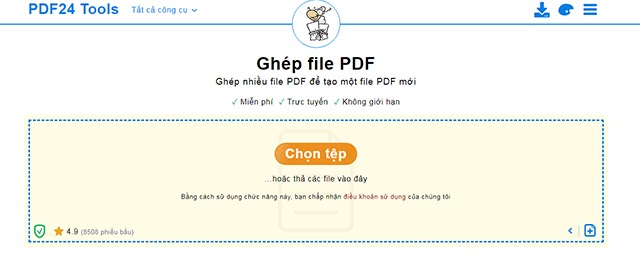
Gộp file PDF với Ilovepdf.com
ILovePDF là công cụ hữu ích để làm việc với các file PDF, giúp hợp nhất các file một cách dễ dàng. Nền tảng này được hiển thị hình thu nhỏ của mỗi trang, giúp bạn làm việc với các file dễ dàng hơn.
Nền tảng ILovePDF hoàn toàn miễn phí khi hợp nhất tối đa 25 file PDF, tổng dung lượng là 100MB. Nếu bạn sử dụng nhiều hơn thì có thể dùng tài khoản Premium, có thể kết hợp tối đa 200 file, tối đa 1GB dữ liệu. Tuy nhiên, để sử dụng bạn sẽ phải trả một khoản phí nhỏ hàng tháng. Các bước ghép file PDF tại ILovePDF được thực hiện theo các bước sau:
Bước 1: Bạn cần upload các file PDF lên https://www.ilovepdf.com/vi/ghep-pdf
Bước 2: Để bắt đầu quá trình hợp nhất, bạn nhấn tùy chọn kéo và thả. Bên cạnh đó, bạn cũng có thể kết nối ILovePDF với tài khoản Google Drive hoặc Dropbox của mình.
Bước 3: Khi các file đã được upload xong, bạn xoay trang hoặc kéo và thả các file PDF để sắp xếp thứ tự hợp nhất.
Bước 4: Sau khi hoàn tất việc ghép file, bạn chỉ cần nhấp vào Merge PDF và tài liệu mới của bạn sẽ tự động tải xuống.
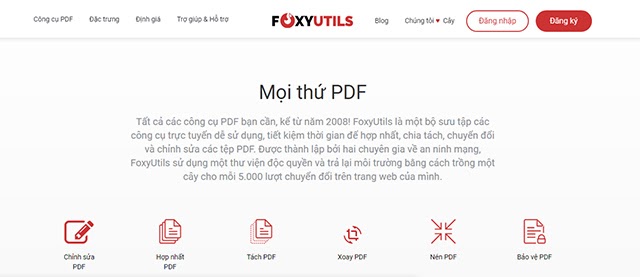
Nối file PDF nhờ trình PDF Candy
Nối file PDF trực tuyến với dịch vụ PDF Candy đảm bảo an toàn về tính bảo mật. Bởi trình duyệt web này hoàn toàn không lưu trữ file hay chia sẻ chúng. Tại PDF Candy, bạn không chỉ có thể ghép file PDF mà còn thêm hình ảnh với định dạng JPG, PNG, BMP và TIFF.
Hơn nữa, người dùng còn có thể kết hợp tất cả chúng với nhau và PDF thành một file duy nhất. Bố trí file bằng tay, kéo chúng vào vùng xem trước hoặc tự động sắp xếp theo thứ tự bảng chữ cái để ghép file PDF. Từ đó giúp việc nối/ ghép file trở nên nhanh hơn.
Bước 1: Đầu tiên, bạn cần truy cập vào trình nối PDF trực tuyến https://pdfcandy.com/vn/merge-pdf.html
Bước 2: Kéo và thả file PDF để nối vào khung trên từng cái một hoặc hàng loạt. Bạn có thể sắp xếp lại thứ tự của các file muốn xuất hiện trong file kết quả bằng cách kéo và thả.
Bước 3: Khi thực hiện xong, nhấn “Nối” để kết hợp các file PDF => Tải file xuống khi quá trình hoàn tất.
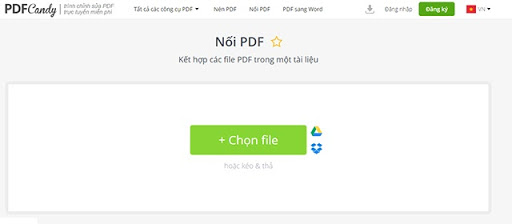
Ghép tệp tin miễn phí tại Clever PDF
Bước 1: Sau khi truy cập https://www.cleverpdf.com/vi/combine-pdf. Bạn click “Chọn tệp” để tải một tập tin từ máy tính.
Bước 2: Sắp xếp lại thứ tự bằng cách kéo và thả sau khi thêm các tập tin => Nhấp chuột vào nút “Bắt đầu Chuyển đổi” để hợp nhất các file PDF.
Bước 3: Tiến hành tải về ngay sau quá trình xử lý ghép file PDF xong.
Lưu ý: Tập tin sẽ tự động được xóa khỏi máy chủ trong vòng 30 phút. Hãy nhấn “Delete” để xóa tập tin nhằm đảm bảo an toàn riêng tư.
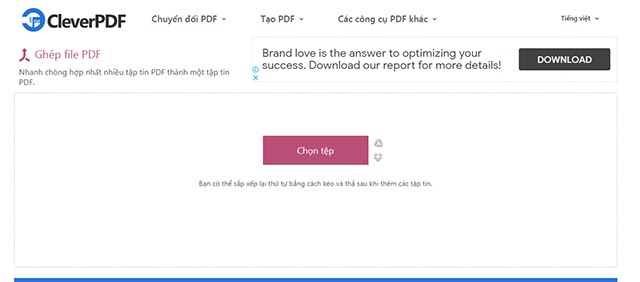
Ghép file PDF bằng Adobe Acrobat
Với Acrobat, khi kết hợp các file PDF với công cụ trực tuyến, bạn có thể sắp xếp lại thứ tự; thêm hoặc xóa các file trước khi hợp nhất thành một file PDF duy nhất. Đăng nhập nếu bạn cần tổ chức, sắp xếp lại các trang riêng lẻ trong file PDF đã hợp nhất của mình.
Ngoài ra, bạn có thể thêm, xóa, di chuyển hoặc xoay các trang PDF cho đến khi nội dung theo thứ tự mong muốn. Khi đã sẵn sàng, hãy chia sẻ file đã hợp nhất của bạn với những người khác để họ xem/ nhận xét.
Bất kỳ ai cũng có thể xem file đã ghép trong mọi trình duyệt web như Google Chrome bằng hệ điều hành Mac, Windows và Linux. Thực hiện các bước đơn giản sau để kết hợp các tài liệu PDF thành một file với Merge PDFs:
Bước 1: Truy cập https://www.adobe.com/acrobat/online/merge-pdf.html => Nhấp vào nút “Select files” ở trên/ kéo và thả file vào khu vựcquy định.
Bước 2: Lựa chọn các file PDF mà bạn muốn kết hợp bằng cách sử dụng công cụ kết hợp “Acrobat PDF”.
Bước 3: Sắp xếp lại các file PDF nếu cần => Click chuột vào “Merge files”.
Bước 4: Tải xuống file PDF đã được hợp nhất. Đăng nhập và sắp xếp các trang riêng lẻ hoặc chia sẻ file theo ý muốn.
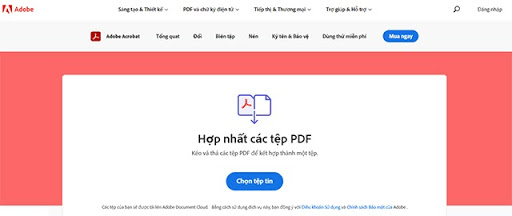
Ghép file PDF nhờ công cụ PDF Converter
Bước 1: Truy cập website gộp file trực tuyến https://www.freepdfconvert.com/vi/merge-pdf
Bước 2: Click chuột “Chọn tệp PDF” để lựa chọn một số tập tin PDF trên máy tính của bạn. Bạn cũng có thể kéo và thả chúng để bắt đầu quá trình tải lên.
Chờ khoảng vài phút để hoàn tất quá trình tải lên. Sau đó kết nối tập tin PDF vào đám mây.
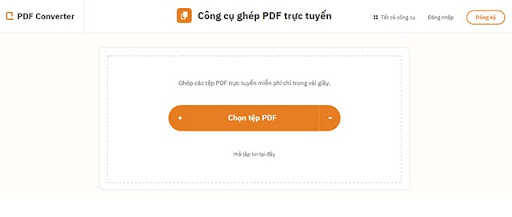
Ghép & trộn các trang PDF lẻ và chẵn Sejda
Bước 1: Truy cập đường link https://www.sejda.com/vi/alternate-mix-pdf => Nhấp vào ‘Tải lên’ và chọn các tệp PDF cần ghép từ máy tính của bạn. Bạn có thể kéo hoặc thả tệp vào trang.
Bước 2: Sắp xếp lại các trang. Tình huống phổ biến nhất là có hai bộ tệp, trang chẵn PDF và trang lẻ PDF. Để kết hợp chúng bạn chỉ cần nhấp vào Alternate & Mix nút.
Trong trường hợp các tệp được tải lên không đúng theo thứ tự, hãy kéo và thả để chuyển đổi chúng. Tệp PDF trang lẻ sẽ bên trái, tệp PDF trang chẵn ở bên phải.
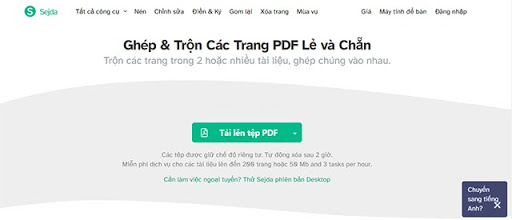
Ghép nhiều file PDF qua FoxyUtils
FoxyUtils cũng là một sản phẩm dịch vụ cho phép thực hiện ghép file PDF dễ dàng. Cùng với đó, trang dịch vụ này có thể nén PDF, chuyển PDF sang Word trực tuyến, hay chuyển ảnh sang file PDF,… FoxyUtils được khá nhiều người lựa chọn sử dụng bởi khả năng chuyển PDF sang Word trực tuyến không bị lỗi font với tỷ lệ thành công cao.
Tương tự như SmallPDF, FoxyUtils cho phép tải file từ Google Drive và Dropbox khá tiện dụng. Để ghép file PDF tại FoxyUtils bạn thực hiện các bước sau:
Bước 1: Truy cập vào website https://foxyutils.com/
Bước 2: Chọn file PDF muốn ghép bằng cách nhấn Browse hoặc kéo thả trực tiếp vào khung trống.
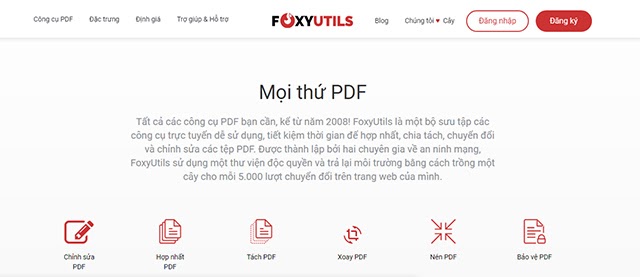
Ghép file PDF miễn phí tại PDFmerge
Đây là một trang dịch vụ chuyên sâu về ghép file PDF, có khả năng ghép nhiều file PDF cùng lúc. Hiện nay, dịch vụ này cũng có nhiều phiên bản phần mềm PDFMerge, cùng với đó là extension được tích hợp trên Chrome.
PDFMerge hỗ trợ tải lên dung lượng file tới 15MB, giúp người dùng dễ dàng ghép file PDF nhiều hơn theo ý muốn. Bên cạnh đó, người dũng có thể chuyển Word sang PDF bằng dịch vụ này. Tuy nhiên, PDFMerge không hỗ trợ tính năng kéo thả file, nhưng điều này cũng không quá quan trọng.
Bước 1: Truy cập đường link https://www.sodapdf.com/pdf-merge/
Bước 2: Bấm “Choose file” để tải các file PDF cần ghép.
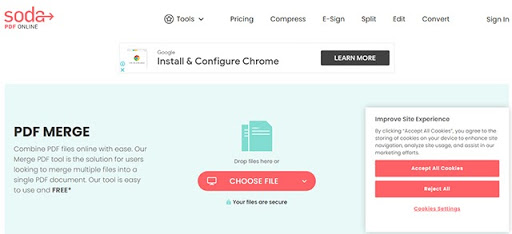
Phần mềm ghép file PDF
PDFMate Free PDF Merger
PDFMate Free PDF Merger là phần mềm hỗ trợ hợp nhất hoặc tách file PDF, tạo PDF từ ảnh, chỉnh sửa, sao chép, xóa trang PDF bất kỳ,. Sản phẩm được phát hành miễn phí trên nền tảng Windows với ưu điểm nhanh chóng, dễ thực hiện.
PDFMate có thể hợp nhất nhiều tệp PDF, hỗ trợ chọn trang để ghép file PDF. Đồng thời chuyển đổi các định dạng tệp là BMP, JPG, PNG, TIFF sang PDF. Sắp xếp trang 2 trong 1, 4 trong 1, giúp tiết kiệm giấy và thời gian. Cùng với đó là mã hóa PDF bằng mật khẩu; chỉnh sửa, sao chép và in.
Link tải PDFMate Free PDF Merger https://taimienphi.vn/download-pdfmate-free-pdf-merger-2986
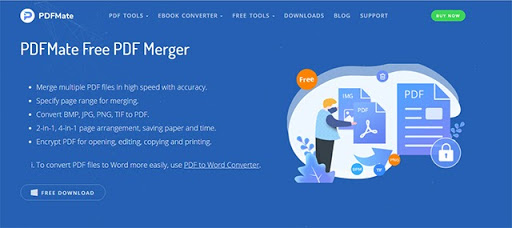
Adolix Split Merge PDF
Phần mềm Adolix Split Merge PDF mang đến nhiều tính năng: chia nhỏ, ghép nối file PDF dễ dàng mà không hề làm mất đi chất lượng của file. Với Adolix Split Merge PDF, người dùng có thể điều chỉnh được thứ tự các file khi được nối, thiết lập cách đặt tên file…
Adolix Split & Merge PDF hỗ trợ ghép, nối 2 hoặc nhiều file PDF thành một file duy nhất. Sử dụng phần mềm Adolix Split & Merge PDF giúp bạn có được 1 file PDF tổng, dễ dàng chia sẻ lên internet. Từ đó người nhận không phải thực hiện quá nhiều thao tác mở file ra để xem nội dung bên trong.
Ngoài ra, tải Adolix Split & Merge PDF còn giúp người sử dụng tạo mật khẩu cho file PDF. Đảm bảo các dữ liệu bên trong không bị xem trộm hay copy, chỉnh sửa ngoài ý muốn. Công cụ này cho phép người sử dụng bảo vệ an toàn hơn cho các file PDF quan trọng trong quá trình chia sẻ hay gửi qua email.
Link tải phần mềm ghép Adolix Split & Merge PDF: https://taimienphi.vn/download-adolix-split-merge-pdf-3860
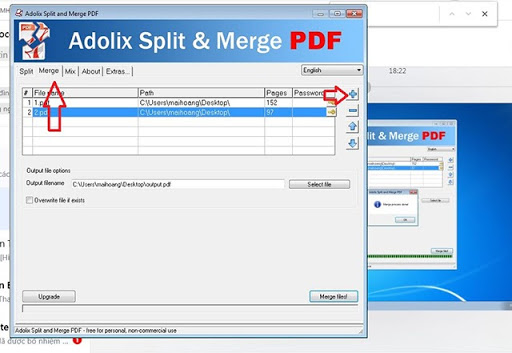
Trên đây là toàn bộ các công cụ ghép file PDF được sử dụng phổ biến. Đặc biệt hầu hết các cách làm trên đều được thực hiện đơn giản, nhanh chóng. Hy vọng thông tin trên đây sẽ giúp bạn giải quyết được vấn đề bạn đang gặp phải cũng như có thêm kiến thức tin học hữu ích.
>> Xem thêm: Cách xóa trang trong word nhanh chóng đơn giản nhất







